Introducción
La siguiente sección provee una guía de referencia respecto a las opciones disponibles de modelado cuando se diseña el flujo de proceso por medio de la opción Procesos en Vivo.
Cree un nuevo Proceso en Vivo. Haga clic en Crear Proceso en Vivo en la esquina superior derecha.
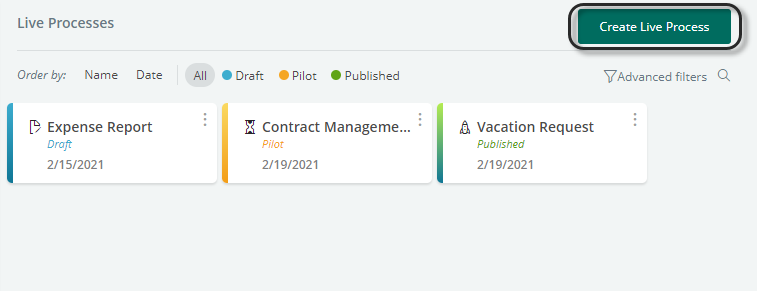
Diseñar el flujo de proceso de Procesos en Vivo
Una vez haya creado el proceso, el Área de dibujo será mostrada para el modelado de procesos.
Es rápido y fácil crear diagramas de proceso en el Portal de Trabajo de Bizagi. Sólo arrastre y suelte los elementos de la Paleta o del Menú circular.
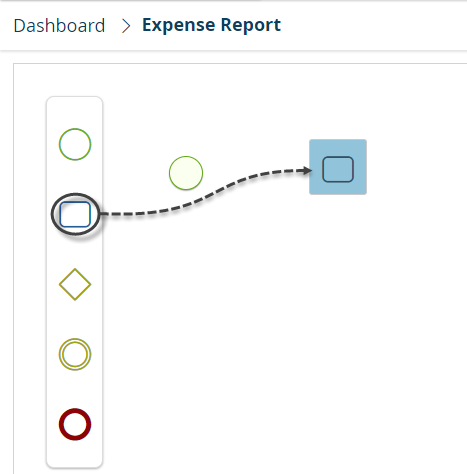
Una vez haya ubicado el elemento en el Área de dibujo, podrá ser editado para que pueda configurar su nombre para mostrar y se mostrará el Menú circular para este elemento.

Para editar el nombre de la actividad haga doble clic sobre ella. Puede hacer lo mismo para editar la duración estimada de la actividad. Bizagi interpretará la unidad de lo que ingrese como minutos, al menos que especifique la unidad de tiempo como horas al insertar una "h". Si el número ingresado es mayor a 60, Bizagi lo convertirá automáticamente a horas y minutos.
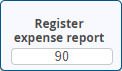
Luego, conecte los elementos usando la Herramienta de Secuencia de flujo ubicada en el Menú circular.
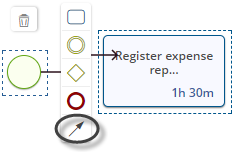
Arrastre y suelte la flecha en el elemento que desea conectar. Elementos arrastrados desde el Menú circular estarán automáticamente conectados
Puede seguir arrastrando y soltando las siguientes figuras al proceso hasta que su diagrama se encuentre completo.
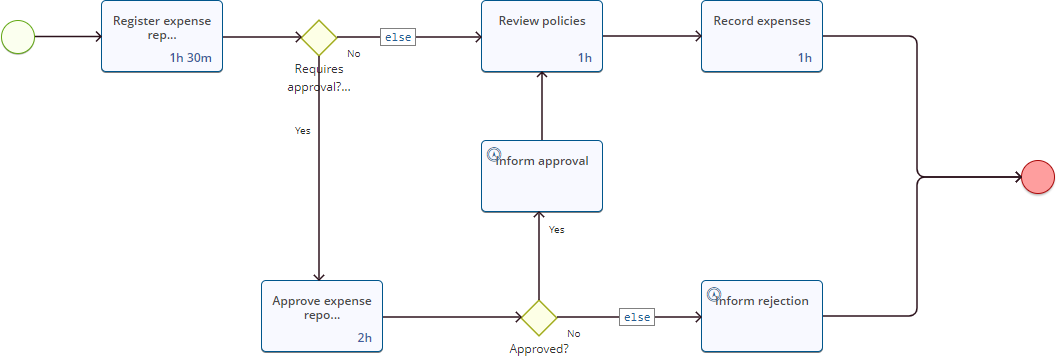
Si necesita cambiar entre una compuerta exclusiva y una paralela, haga clic sobre el ícono ![]() en el Menú circular y escoja la figura deseada.
en el Menú circular y escoja la figura deseada.
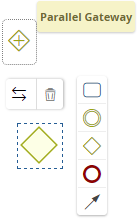
De la misma manera, puede cambiar sus actividades a Actividades de correo. Todo lo que debe hacer es hacer clic sobre el ícono ![]() en el Menú circular y elegir la figura que desea.
en el Menú circular y elegir la figura que desea.
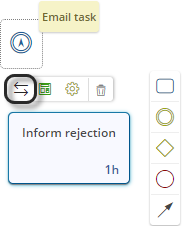
La paleta está ubicada a la izquierda del Área de Dibujo, allí puede encontrar todos los elementos necesarios para modelar su proceso. Las siguientes son las figuras soportadas.
Si su proceso requiere de alguna otra figura, este debería ser automatizado en Bizagi Studio.
Para mayor información sobre las figuras refiérase a BPM Shapes.
Ícono |
Nombre |
Descripción |
|---|---|---|
|
Evento de inicio |
Crea un Evento de inicio en su proceso. |
|
Tarea |
Crea una Tarea de usuario en su proceso. |
|
Compuerta |
Crea una Compuerta en su proceso. Por defecto la compuerta creada es una exclusiva, pero puede ser convertida a una paralela. |
|
Evento intermedio |
Crea un evento intermedio en su proceso. |
|
Finalización |
Crea una finalización en su proceso. Por defecto crea una finalización, pero puede ser cambiada a una finalización terminal. |
El Menú circular es mostrada cuando un elemento o figura del proceso está activo. Este menú tiene las siguientes opciones:
Ícono |
Nombre |
Descripción |
Elemento |
||||
|---|---|---|---|---|---|---|---|
|
|
|
|
|
|||
|
Diseñador de forma |
Abre el editor de Formas para crear la interfaz de usuario del elemento. |
- |
✔ |
- |
- |
✔ |
|
Ajustes |
Abre el menú de ajustes, donde se puede asignar el usuario o grupos de usuarios y configurar las alarmas de la tarea. |
- |
✔ |
- |
- |
✔ |
|
Agregar finalización |
Conecta una finalización con el elemento seleccionado. |
✔ |
✔ |
- |
✔ |
✔ |
|
Agregar compuerta |
Conecta una compuerta con el elemento dado. |
✔ |
✔ |
- |
✔ |
✔ |
|
Agregar tarea |
Conecta una tarea al elemento dado. |
✔ |
✔ |
- |
✔ |
✔ |
|
Agregar evento intermedio |
Conecta un evento intermedio al elemento dado. |
✔ |
✔ |
- |
✔ |
✔ |
|
Eliminar |
Elimina el elemento del diagrama. |
✔ |
✔ |
✔ |
✔ |
✔ |
|
Secuencia de flujo |
Crea una conexión entre el elemento seleccionado y otro elemento dentro del diagrama. |
✔ |
✔ |
- |
✔ |
✔ |
|
Opciones |
Muestra la opción de cambiar entre las figuras BPM permitidas. |
- |
- |
✔ |
✔ |
✔ |
|
Ajustes de correo |
Abre el editor de correos, donde los destinatarios y el contenido del mensaje pueden ser editados. |
- |
- |
- |
- |
✔ |
¿Qué sigue?
Cuando haya completado el diseño de su flujo de proceso, puede crear los formularios para la tarea creada. Consulte Definir las formas de los Procesos en Vivo.
Last Updated 1/28/2022 4:17:10 PM